Ziet u op het bureaublad in Windows 11 een pictogram met “meer informatie over deze afbeelding”?
Dit bureaublad item is onderdeel van Windows Spotlight.
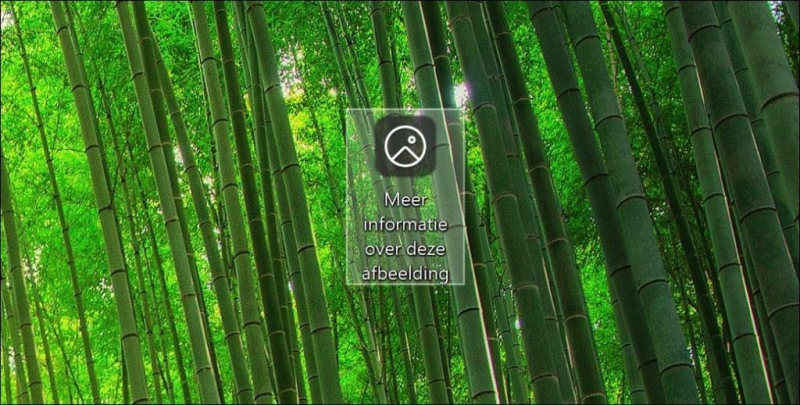
Windows Spotlight is een functie die u op uw Windows 11 computer aantreft, met name op het bureaublad en het vergrendelscherm. Het
toont elke dag nieuwe en opvallende afbeeldingen van over de hele wereld. Naast deze foto’s biedt Windows Spotlight ook interessante
feiten over de afgebeelde plaatsen. Dit is waar het pictogram op uw bureaublad vandaan komt. Het is dus een hyperlink met meer informatie over de huidige achtergrond, gemaakt door Windows Spotlight.
Als u het bureaubladpictogram “meer informatie over deze afbeelding” wilt verwijderen, dan kunt u dit doen op twee manieren.
De eerste is vrij simpel en dat is een andere achtergrond instellen. Door niet voor Windows Spotlight, maar een andere achtergrond
te kiezen wordt het pictogram verwijderd.
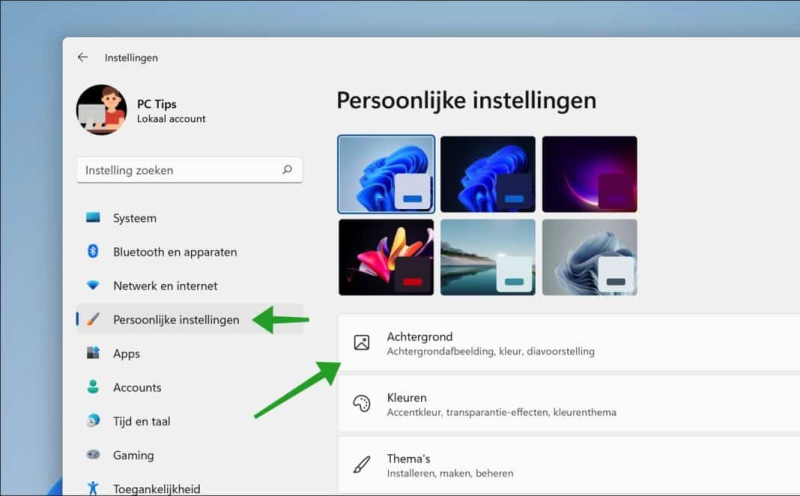
De tweede manier is via een aanpassing in het Windows-register. U kunt dan de Windows Spotlight achtergrond houden, maar zonder
het “meer informatie over deze afbeelding” pictogram.
Open de register editor door commando regedit te geven.
Zoek de sleutel
HKEY_CURRENT_USER\Software\Microsoft\Windows\CurrentVersion\Explorer\HideDesktopIcons\NewStartPanel
Klik met de rechtermuisknop op “NewStartPanel” en klik op “nieuw” en vervolgens “Dword (32-bit) waarde”.
Geef deze waarde de naam: {2cc5ca98-6485-489a-920e-b3e88a6ccce3}
Stel de waardegegevens in op “1” en herstart uw computer.
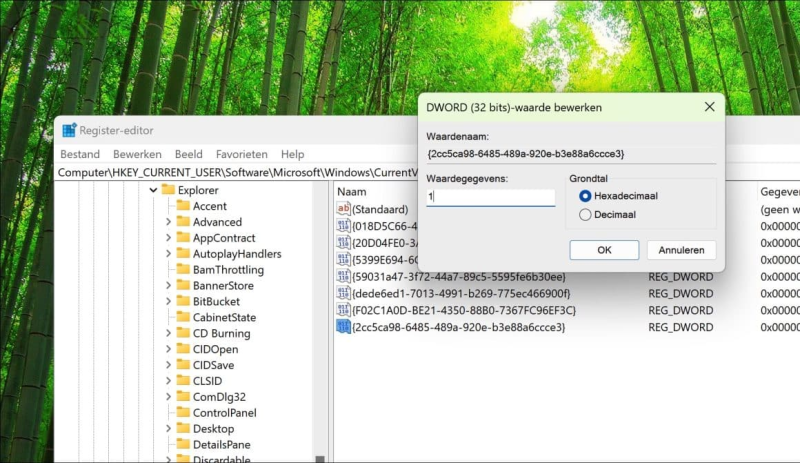
Na de herstart ziet u dat het pictogram met “meer informatie over deze afbeelding” van uw bureaublad is verwijderd.
Dit bureaublad item is onderdeel van Windows Spotlight.
Windows Spotlight is een functie die u op uw Windows 11 computer aantreft, met name op het bureaublad en het vergrendelscherm. Het
toont elke dag nieuwe en opvallende afbeeldingen van over de hele wereld. Naast deze foto’s biedt Windows Spotlight ook interessante
feiten over de afgebeelde plaatsen. Dit is waar het pictogram op uw bureaublad vandaan komt. Het is dus een hyperlink met meer informatie over de huidige achtergrond, gemaakt door Windows Spotlight.
Als u het bureaubladpictogram “meer informatie over deze afbeelding” wilt verwijderen, dan kunt u dit doen op twee manieren.
De eerste is vrij simpel en dat is een andere achtergrond instellen. Door niet voor Windows Spotlight, maar een andere achtergrond
te kiezen wordt het pictogram verwijderd.
De tweede manier is via een aanpassing in het Windows-register. U kunt dan de Windows Spotlight achtergrond houden, maar zonder
het “meer informatie over deze afbeelding” pictogram.
Open de register editor door commando regedit te geven.
Zoek de sleutel
HKEY_CURRENT_USER\Software\Microsoft\Windows\CurrentVersion\Explorer\HideDesktopIcons\NewStartPanel
Klik met de rechtermuisknop op “NewStartPanel” en klik op “nieuw” en vervolgens “Dword (32-bit) waarde”.
Geef deze waarde de naam: {2cc5ca98-6485-489a-920e-b3e88a6ccce3}
Stel de waardegegevens in op “1” en herstart uw computer.
Na de herstart ziet u dat het pictogram met “meer informatie over deze afbeelding” van uw bureaublad is verwijderd.


